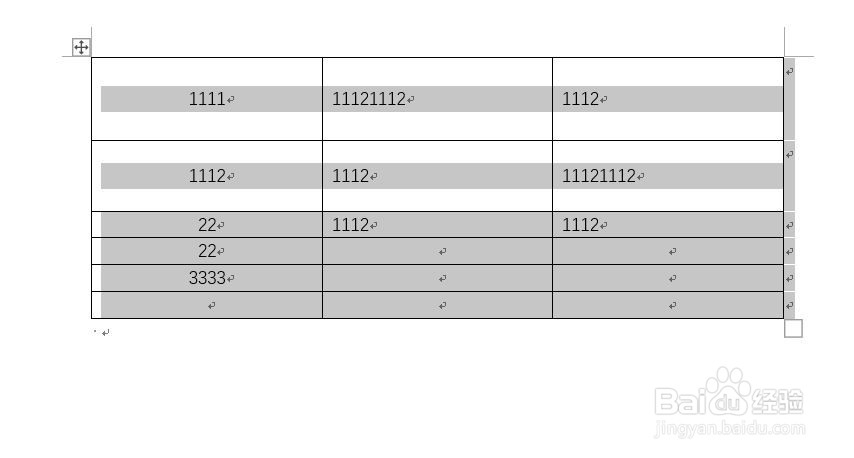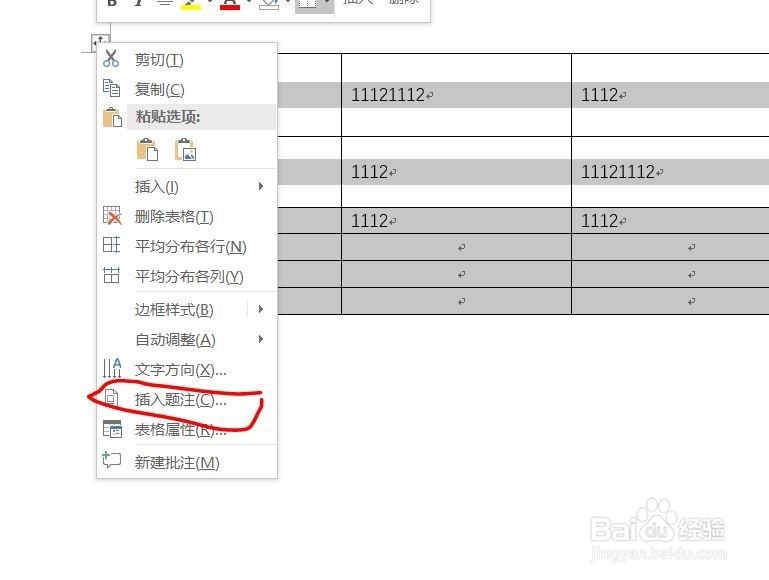1、我用的是Word2016版本,不同的Word版本,操作起来应该差不多吧,首先选中一个表格,就是点表格左上方的加号
2、选中表格后,选择鼠标右键,会弹出菜单列表选项,在列表选项中选择插入题注
3、点击插入题注后,会弹出插入题注的界面,选择你插入题注的标签,你可以设置题注的标签和题注的位置
4、在标签的下拉列表中选择你要添加的标签,现在只有英文的标签,没有中文的,所以你要自己添加标签,点击添加标签
5、点击添加标签后,会弹出添加标签的界面,输入你要内容添加的标签
6、然候再重新选择你添加的标签就可以,在选好标签的位置,一般都是上方,表
7、选中之后,点击插入,就可以成功插入标签了
8、如果你在使用的过程中还有什么问题,可以给我留言,我会及时为你解答的,简单